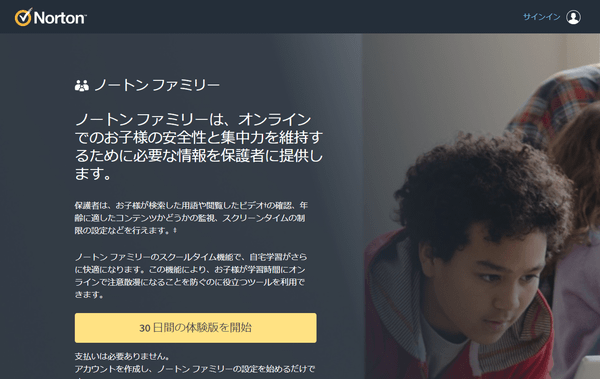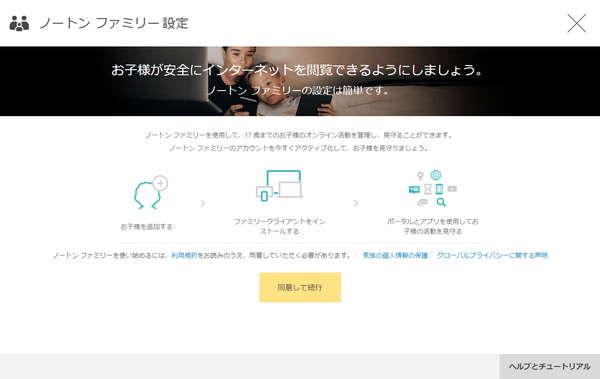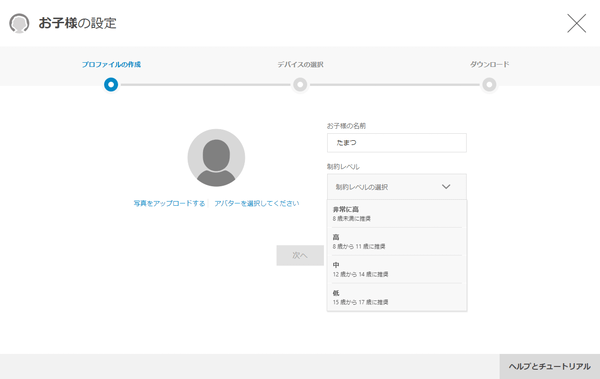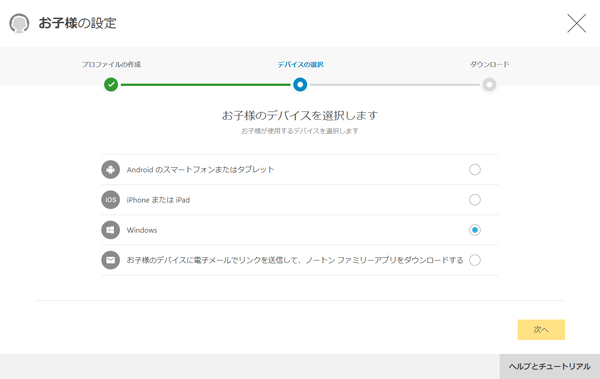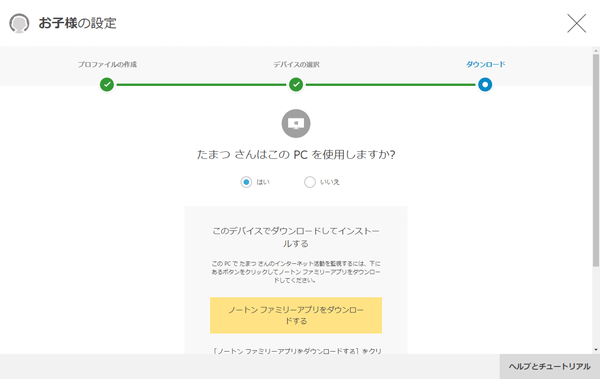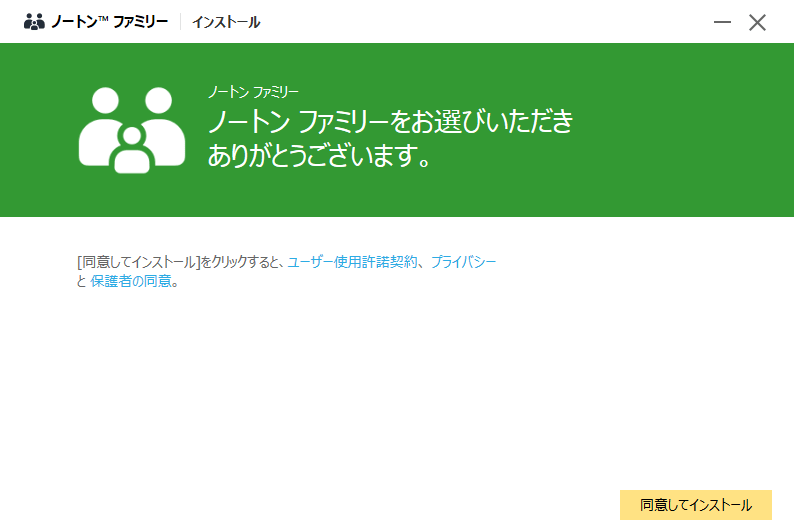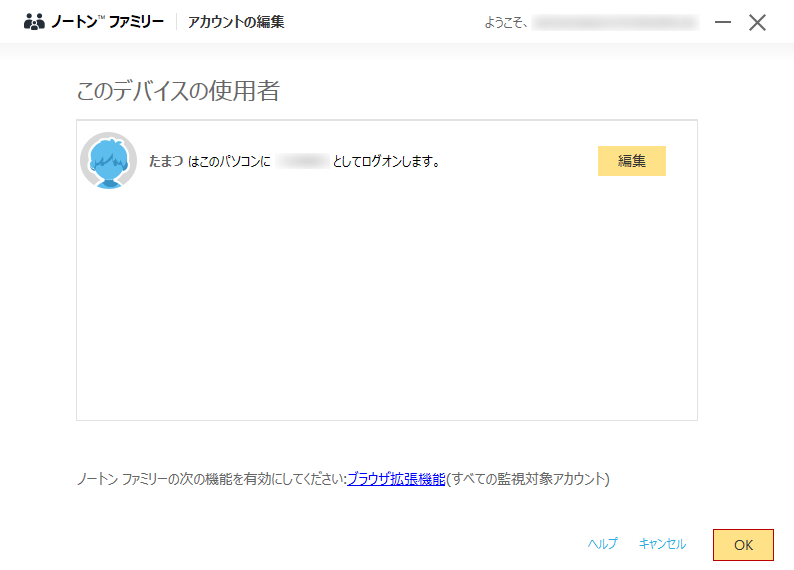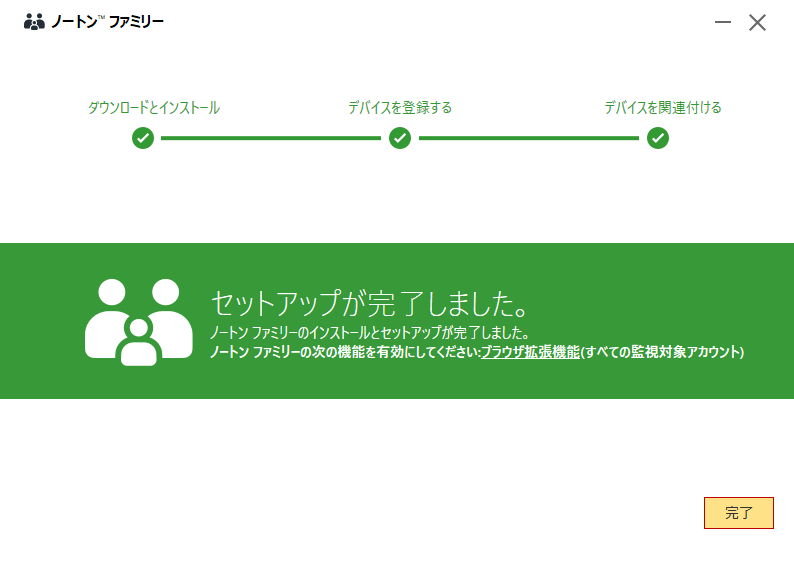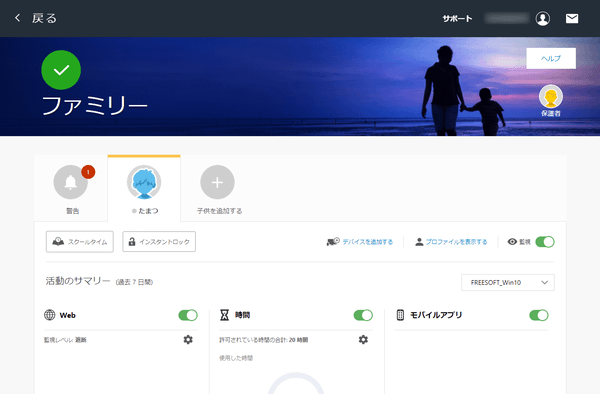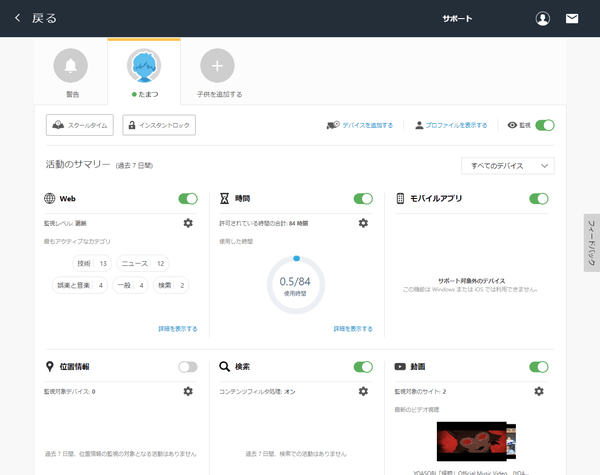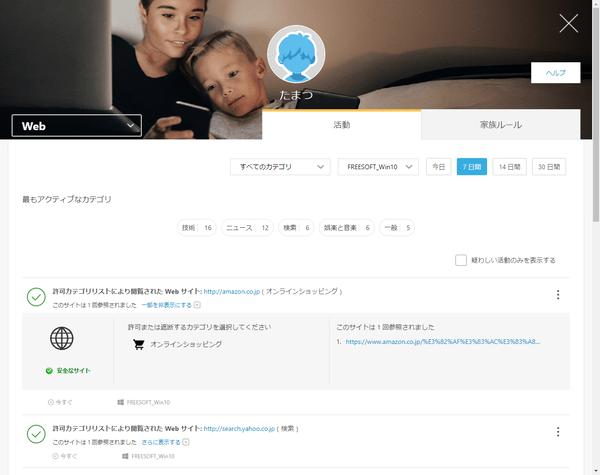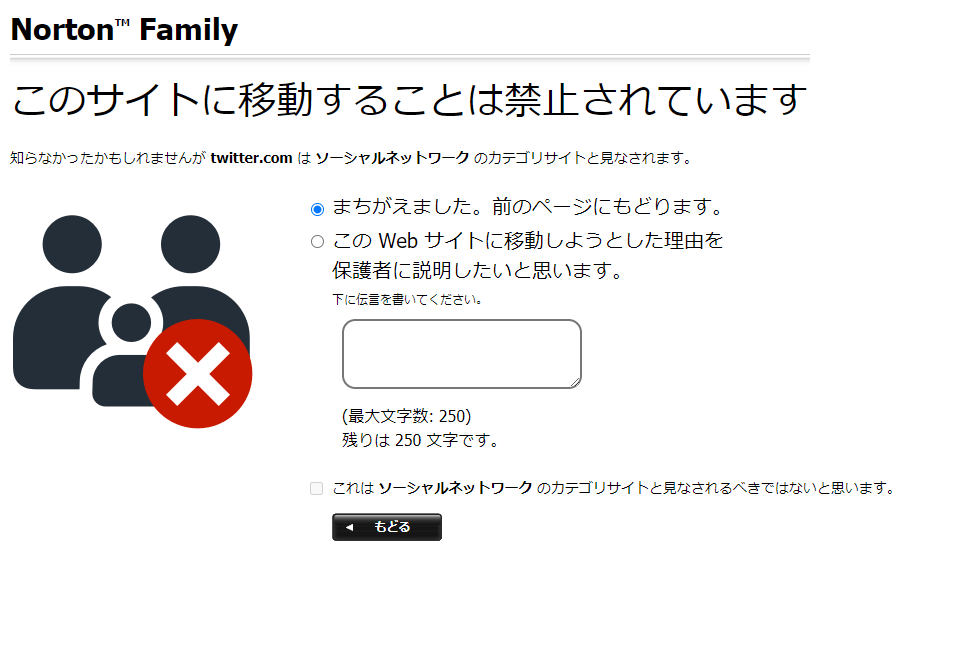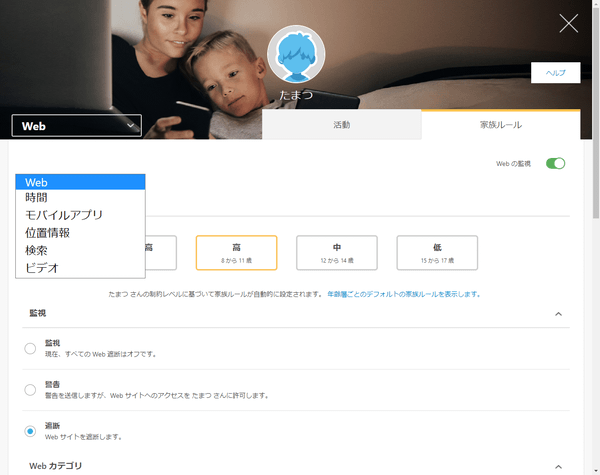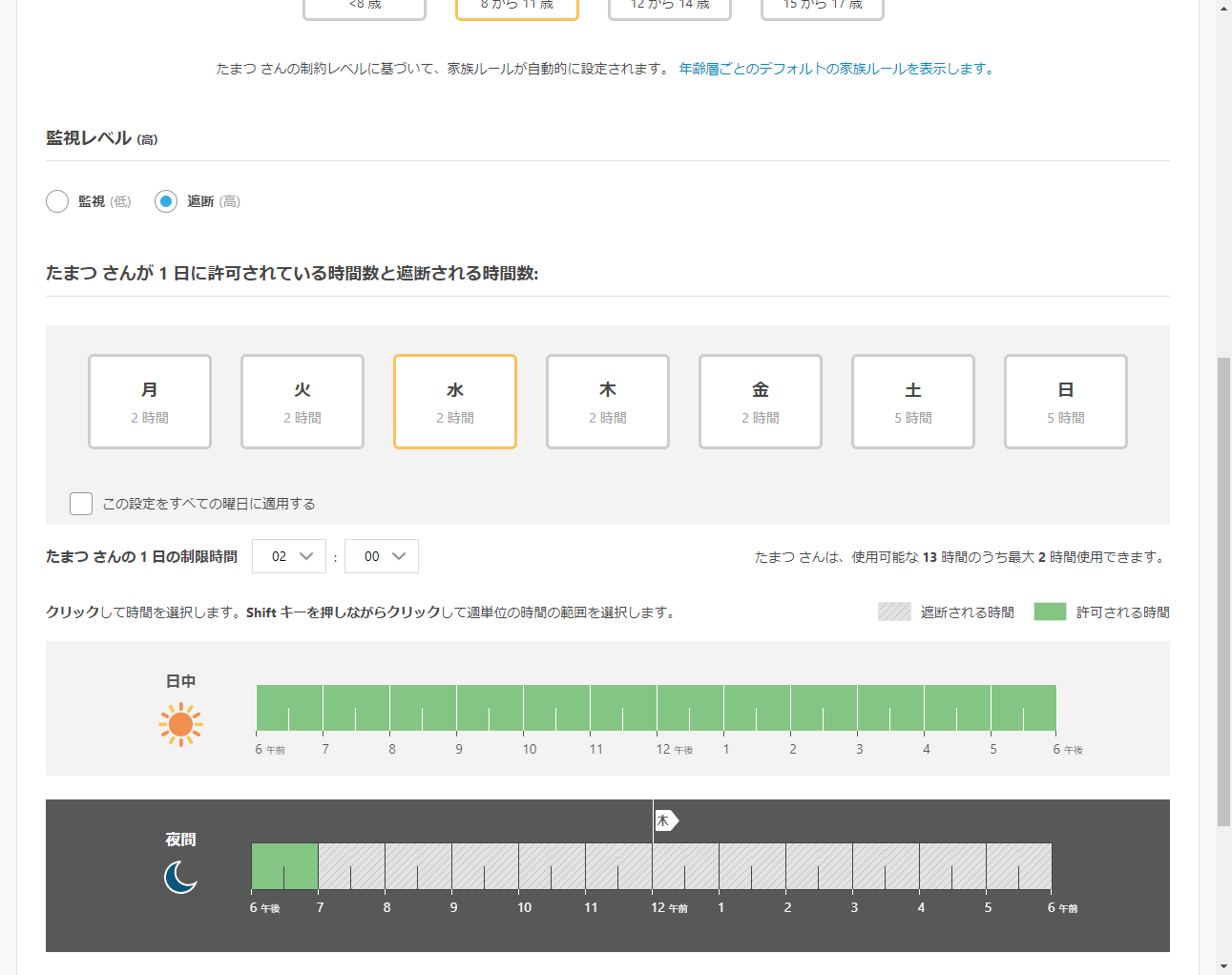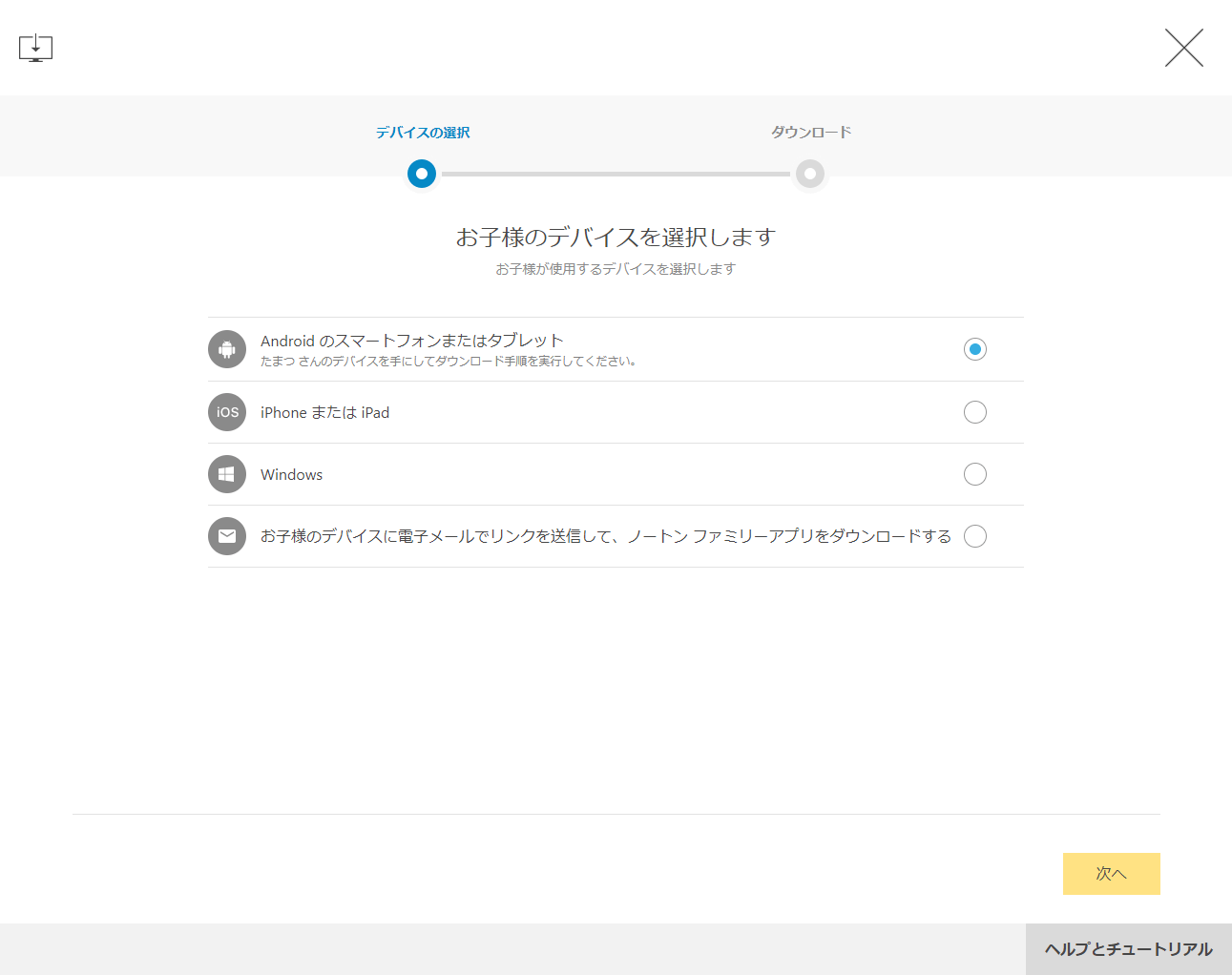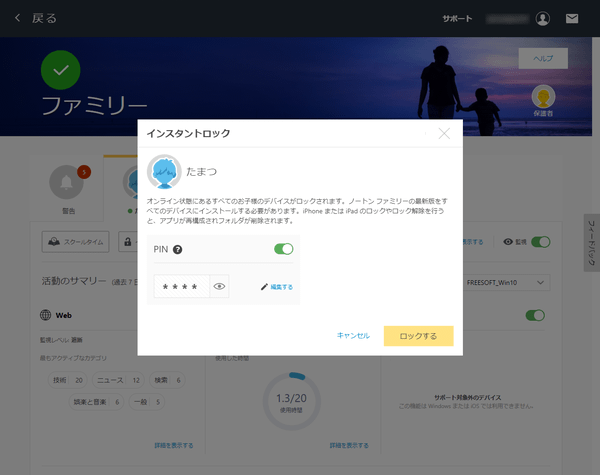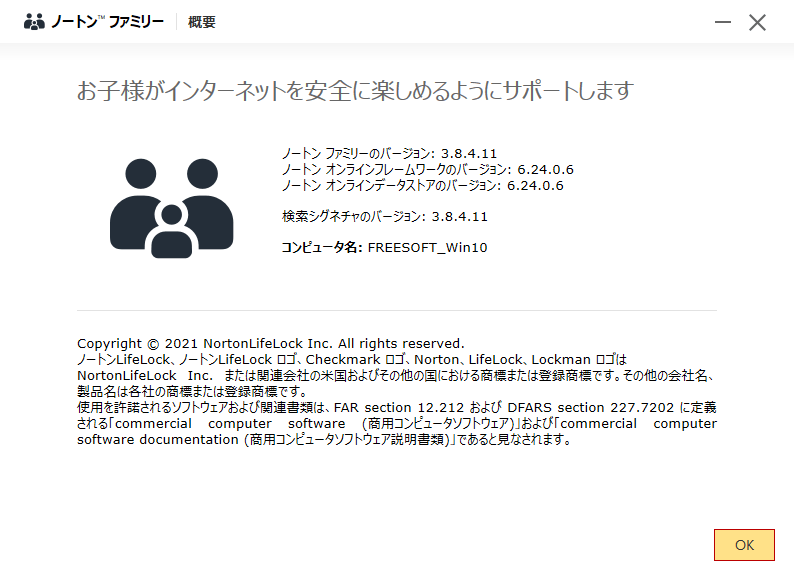ノートン ファミリー のスクリーンショット
<1> ノートンファミリー - トップページ
<2> ノートンファミリー設定
<3> お子様の設定
<4> お子様のデバイスの設定
<5> ブラウザーでノートンファミリーを設定しているPCと子供が使うPCが一緒かどうか
<6> ノートンファミリーのインストール
<7> デバイスの使用者の設定
<8> 子供が使うPCの Windows アカウントを選択
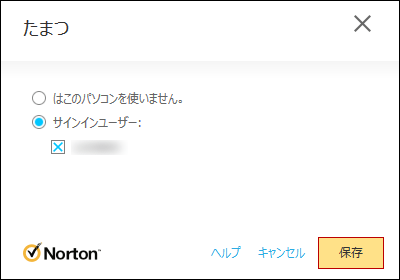
<9> インストール完了
<10> ブラウザー拡張機能を有効にしておく
<11> ノートンファミリーの管理画面
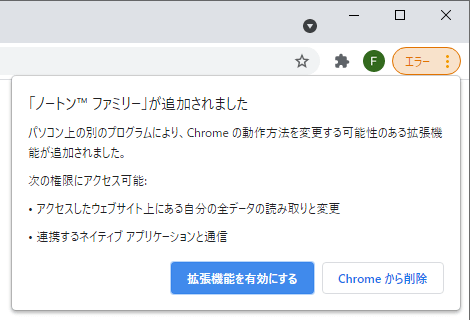
<12> 活動のサマリーを表示
<13> Web の詳細
<14> 禁止しているコンテンツへ子供がアクセスするとブロックされる
<15> 「家族ルール」タブから詳細を調整可能
<16> 「時間」の調整
<17> 監視したいデバイスの追加
<18> 今すぐロックしたい場合のための「インスタントロック」
<19> インスタントロック中
<20> 掲載しているスクリーンショットのバージョン情報